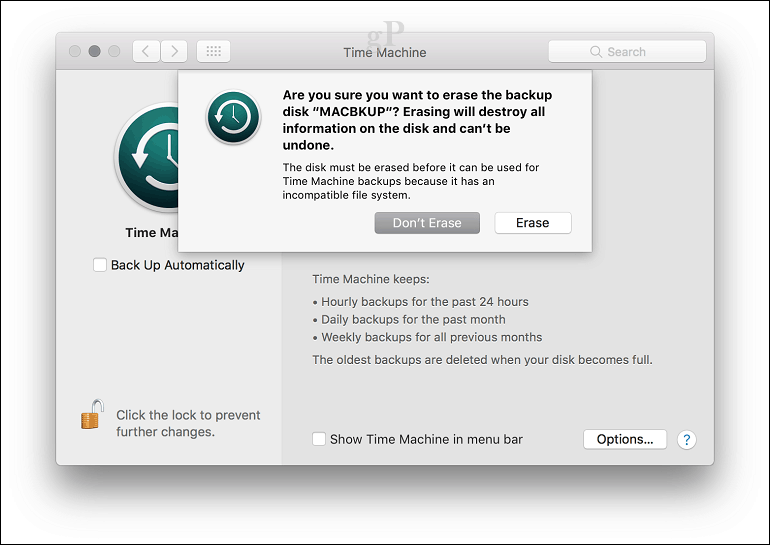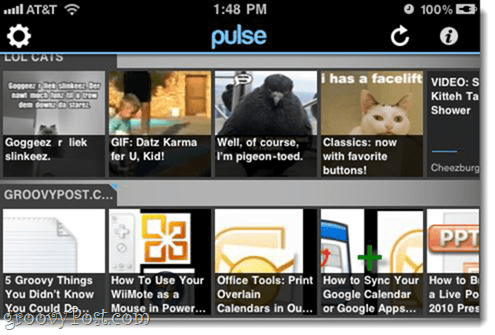Wat is er nieuw en verbeterd in de app Instellingen voor Windows 10?
Windows 10 Makers Updaten / / March 17, 2020
Je hebt het misschien niet gemerkt, maar de app Instellingen die in Windows 8 is geïntroduceerd, is in de loop van de tijd stilletjes geëvolueerd. Lees verder en kijk wat er nieuw is.
Eens was het aanpassen en configureren van Windows volledig via het Configuratiescherm. Vervolgens kwam Windows 8, dat de meer gestroomlijnde en intuïtieve app Instellingen introduceerde. De app Instellingen organiseert verschillende Windows-systeeminstellingen en gebruikersvoorkeuren in navigeerbare categorieën met een veel modernere interface.
In Windows 10 is Microsoft de app Instellingen blijven verbeteren door nieuwe instellingen toe te voegen en andere te verfijnen. De jubileumupdate bracht de meeste verbeteringen en de Creators-update gaat nog een stap verder. Er zijn niet alleen meer opties om Windows 10 aan te passen, maar nieuwe categorieën maken het gemakkelijker om instellingen te vinden en te openen; en er komen er nog meer bij de volgende herziening, de Fall Creators Update. In dit artikel nemen we een stap terug en bekijken we enkele van de belangrijke veranderingen van de afgelopen twee jaar.
Overzicht van verbeteringen in Windows 10 Instellingen-app sinds versie 1507
Om echt te begrijpen wat er is veranderd, moest ik terug in de tijd. Dus ik heb een virtuele machine met de eerste commerciële build van Windows 10, versie 10240. Zoals je hieronder kunt zien, zag Instellingen er in juli 2015 behoorlijk spartaans uit. Dit was echter een belangrijke verandering van Windows 8 naar Windows 10; het organiseerde aanpassingsopties in logische categorieën die het gemakkelijker maakten om opdrachten en functies te vinden om het gedrag van Windows 10 te veranderen.

Tegenwoordig is de instellingen verder verbeterd, met een aantrekkelijk uiterlijk dat het gemakkelijker maakt om te navigeren; Tabbladen in categorieën geven bijvoorbeeld een indicator weer, zodat u weet waar u zich in de interface bevindt. Je zult ook merken dat de esthetiek van de verschillende categorieën veel mooier is; elke instelling heeft een uniek pictogram - in 1507 waren ze alleen tekst.

Een volhardend Terug Met de menuoptie kunt u ook snel teruggaan naar een vorige pagina zonder naar het startscherm te hoeven gaan.
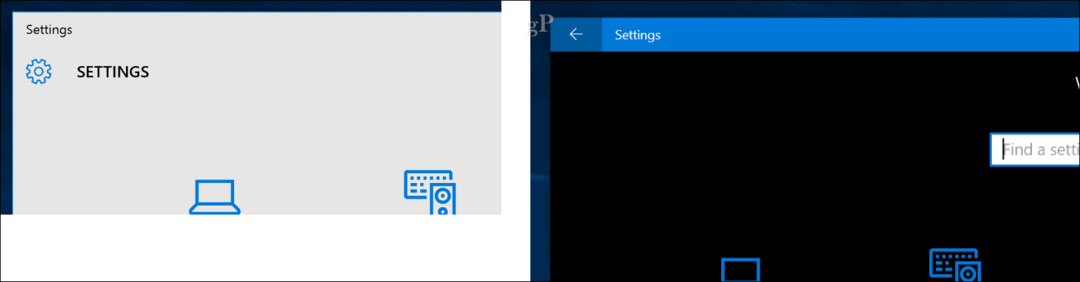
Het zoekvak is verplaatst naar het midden van de instellingeninterface; er zijn geen specifieke voordelen aan, afgezien van een meer gestroomlijnde look. Delen van de instellingen zijn ook beter georganiseerd; zaken als gerelateerde links zijn beter zichtbaar en gemakkelijker te ontdekken.

De eerste release van Windows 10, 10240, had oorspronkelijk negen categorieën:
- Systeem
- Apparaten
- Netwerk en internet
- Personalisatie
- Accounts
- Tijd & taal
- Gemak van toegang
- Privacy
- Update en beveiliging
De Creators Update (versie 1703 vanaf dit moment) bevat twee extra categorieën: Apps en Gamen.
De komende Fall Creators Update bevat een nieuwe categorie voor Cortana. Voordat we ingaan op de details van wat er nieuw is in die categorieën, laten we eens kijken wat er is veranderd in de oorspronkelijke categorieën.
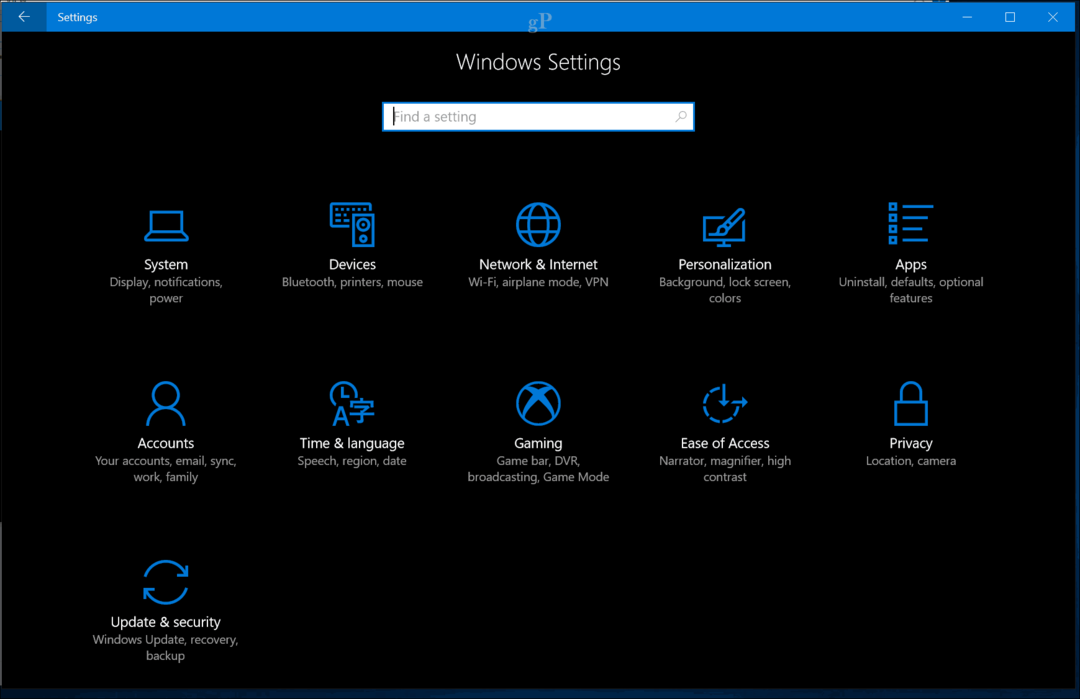
Systeem
De categorie Systeem beheert de basisprincipes van uw apparaat, zoals beeldscherm, meldingen, voeding en slaapstand, batterij, opslag, tabletmodus, multitasking en systeeminformatie. Oorspronkelijk waren hier functies zoals apps en functies, offline kaarten en standaardkaarten gevonden, maar sindsdien zijn ze verplaatst naar een speciale categorie genaamd Apps. Er zijn ook nieuwe tabbladen toegevoegd; dit omvat Projecteren naar deze pc, waarmee u uw Windows Phone- of pc-scherm op een ander apparaat kunt openen en lokale hardwarebronnen zoals een muis en toetsenbord kunt gebruiken.
Een nieuwe categorie heet Gedeelde ervaringen kunt u apps op andere apparaten openen en er berichten naar sturen. U kunt bijvoorbeeld uw meldingen op uw Android-telefoon laten verschijnen in het actiecentrum.
Bestaande categorieën zelf bevatten ook nieuwe kenmerken en functies. Het tabblad Weergave doet meer dan uw aanpassen schermresolutie; u kunt het gebruiken om een functie met de naam in te schakelen Nachtlichtje. Nachtlicht regelt de temperatuur van het licht dat door uw scherm wordt uitgezonden, afhankelijk van het tijdstip van de dag. Het weergavetabblad consolideert verder instellingen zoals schaal en lay-out, waarmee u de grootte van tekst, apps en andere items kunt wijzigen. Gerelateerde instellingen zoals kleurkalibratie, ClearType-tekst en geavanceerde grootte van tekst en andere items zijn verouderd ten gunste van veel eenvoudigere opties.
Interfaces zoals de aanpasbare weergave zijn vereenvoudigd tot een keuzelijst met de naam resolutie, waarmee u kunt kiezen uit een lijst met schermformaten. ik persoonlijk Welkom deze verandering; Ik heb de vorige gevonden Pas uw scherm aan interface onnodig groot. Bestaande opties zoals rotatieslot en instellingen voor het aansluiten van een extern beeldscherm is ook hier te vinden.

Meldingen bevatten meer functionaliteit; u kunt deze bijvoorbeeld eenvoudig aanpassen Snelle acties met behulp van slepen en ordenen of bestaande acties toevoegen en verwijderen. Voorheen waren deze functies verborgen onder extra links. Meldingsgedrag zelf is anders geformuleerd en uitgebreid. Laat me nu tips zien over Windows Ontvang tips, trucs en suggesties terwijl u Windows gebruikt. Er zijn nu twee nieuwe schakelaars toegevoegd, genaamd Ontvang meldingen van apps en andere afzenders en Laat me de welkomstervaring van Windows zien na updates en af en toe wanneer ik me aanmeld om te markeren wat er nieuw en voorgesteld is
Power & Sleep onthult meer opties met instellingen voor het beheren van uw scherm en slaapgedrag bij verbinding met een netwerk. Je kunt Windows 10 ook energie laten besparen als het weet dat je weg bent; een functie die afhankelijk is van de nieuwe functie genaamd apparaatvergrendeling.

Opslag ziet de toevoeging van nieuwe opties voor het automatisch beheren van de beschikbaarheid van de opgeroepen vrije ruimte Opslag zin. Deze instelling in de originele versie van Windows 10 was vrij schaars. Gebruikers kunnen nu aanpassen wat automatisch wordt verwijderd, zoals tijdelijke bestanden en bestanden die gedurende 30 dagen in de prullenbak zijn opgeslagen. De instelling om te wijzigen waar inhoud wordt opgeslagen, is naar een apart gedeelte verplaatst. Sommige links linken nog steeds naar de klassieke configuratiescherminterfaces, opslagruimten zijn bijvoorbeeld niet bijgewerkt.
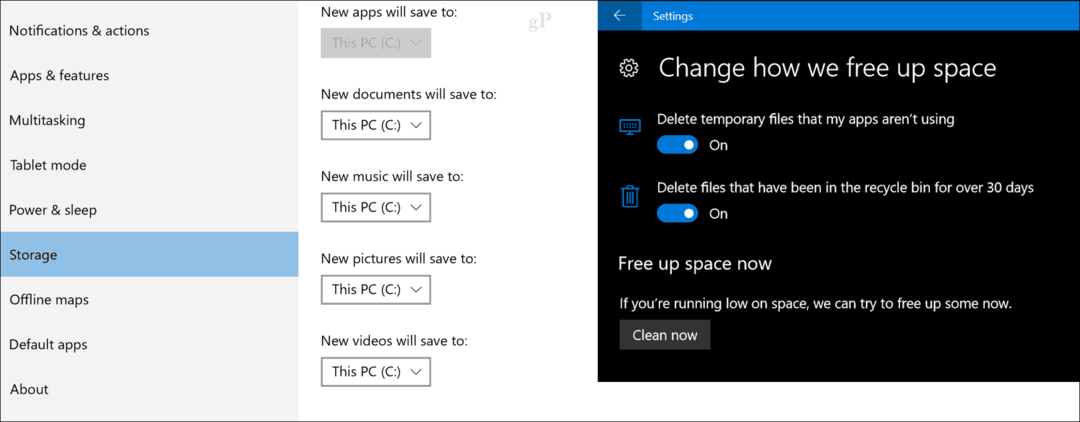
Er is niet veel veranderd in de tabletmodus, een functie waarmee je de Windows 10-interface kunt optimaliseren voor apparaten zoals de Surface Pro. Er is een nieuwe schakelaar beschikbaar om de taakbalk automatisch te verbergen in de tabletmodus. Hetzelfde geldt voor multitasking, waarmee gebruikers vensters in snap-modus kunnen instellen of virtuele desktops kunnen maken.
De About-pagina blijft vrijwel ongewijzigd; de knop Join Azure heet nu Connect to work or school. Windows 10 geeft u nu details zoals de productversie (1507, 1703) en de buildversie van het besturingssysteem.
Apparaten
Originele categorieën waren onder meer printers en scanners, aangesloten apparaten, Bluetooth, muis en touchpad, typen en automatisch afspelen. Apparaten in de nieuwste versie van Windows 10 splitsen sommige tabbladen op in nieuwe. De categorie Muis en touchpad krijgen hun eigen speciale tabbladen, terwijl er twee nieuwe categorieën beschikbaar zijn voor Pen & Windows Ink als je een ondersteund apparaat hebt. Spreken over Pen & Windows Ink-ondersteuningzullen gebruikers met ondersteunde apparaten veel opties vinden sinds 1607. Er is ook een speciale categorie voor het beheer van aangesloten USB-apparaten.
Bluetooth bevat enkele uitgebreide opties, zoals een nieuwe gestroomlijnde Bluetooth wizard voor het aansluiten van apparaten. Gebruikers kunnen ook beheren of Bluetooth-apparaten verbinding kunnen maken met het netwerk via een gemeten verbinding.
De pagina Printers & scanners blijft grotendeels ongewijzigd, maar er zijn opties om Windows printers op basis van beheer te laten beheren op locatie en u kunt er ook voor kiezen om updates en stuurprogramma's voor aangesloten apparaten over een meter te downloaden verbinding.

Muisopties zijn nog steeds hetzelfde, maar Touchpad, die een eigen categorie heeft, bevat een aanzienlijke verzameling opties voor het beheren van het gedrag van uw touchpad. Vooral voor apparaten met een precisie-touchpad zie je een verscheidenheid aan opties waarmee je bepaal de gevoeligheid wanneer u acties uitvoert zoals enkele klik, meervoudige selectie, rechtsklik en meer. Bekijk ons vorige artikel op multitouch-bewegingen in Windows 10 voor meer informatie over het instellen en gebruiken van de nieuwe beschikbare gebaren.
Typen omvat ook een waslijst met uitgebreide opties. U kunt nu tekstsuggesties inschakelen terwijl u typt; voeg een spatie toe nadat u tekstsuggestie hebt gekozen en voeg een punt toe nadat u dubbeltikt op de spatiebalk. Gebruikers kunnen ook geluidsmeldingen inschakelen terwijl u typt; automatisch de eerste letter van elke zin met een hoofdletter schrijven; gebruik alle hoofdletters wanneer u dubbeltikt op Shift; voeg de standaard toetsenbordindeling toe als een aanraaktoetsenbordoptie en toon het aanraaktoetsenbord wanneer het niet in tabletmodus is. Sommige hiervan waren misschien al eerder beschikbaar, maar ik ben net begonnen met het gebruik van Windows 10 op mijn Surface Pro 3 vanaf versie 1607.
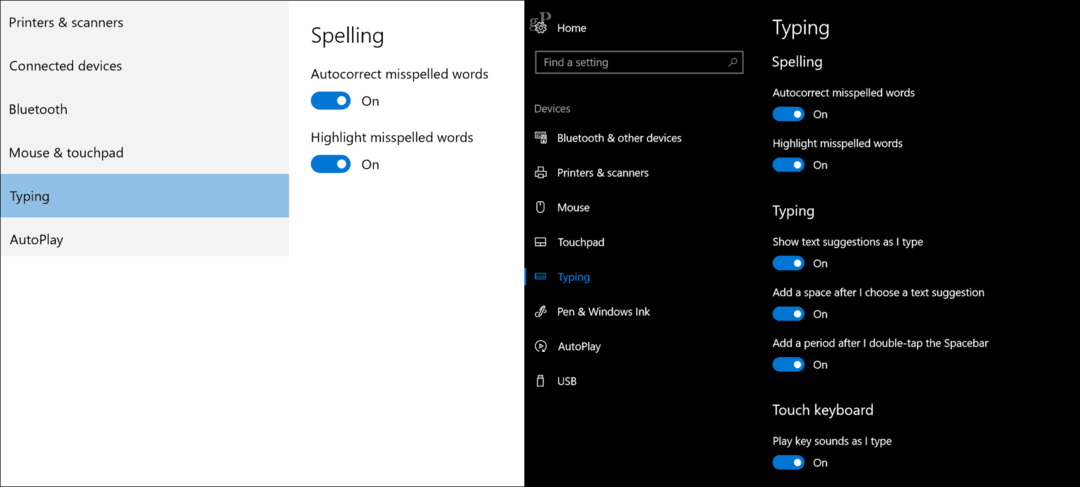
Autoplay is vrijwel hetzelfde, maar er is een nieuwe keuzelijst voor het kiezen van het gedrag van aangesloten apparaten van derden, zoals een Apple iPhone.
Netwerk en internet
Originele categorieën waren onder meer Datagebruik, VPN, Inbellen, Ethernet en Proxy. De nieuwste versie van Windows 10 bevat nu nieuwe categorieën Status, Vliegtuigmodus en Mobiele hotspot. Status geeft uw netwerkstatusinformatie weer, zoals uw verbindingstype (draadloos of bedraad), en de mogelijkheid om uw draadloze verbinding te definiëren als gemeten om datakosten te verminderen. Gebruikers zullen ook merken dat bepaalde instellingen zijn samengevoegd in verschillende secties, samen met snelle links naar verschillende netwerkinstellingen zoals adapteropties, delen en thuisgroep.
Bestaande tabbladen zien subtiele verbeteringen. Met VPN kunt u nu schakelen tussen opties voor toegang tot netwerken via een gemeten verbinding of tijdens roamen. Inbel- en proxy-tabbladen zijn ongewijzigd gebleven, maar Ethernet laat je het nu definiëren als een gemeten verbinding. Mobiele hotspot is de grootste toevoeging sinds versie 1607; Met deze optie kunt u de internetverbinding van uw computer delen met andere computers en apparaten.
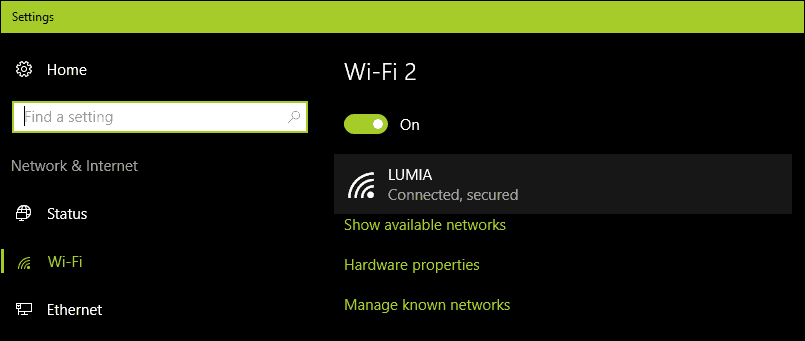
Personalisatie
Personalisatie is waar u Windows 10 kunt aanpassen zoals u het wilt. Gebruikers kunt een bureaubladachtergrond kiezen en thema of kleuren voor windows. De nieuwste toevoeging in de categorie Personalisatie sinds 1507 is Taakbalk. Bestaande tabbladen zijn Achtergrond, Kleuren, Vergrendelingsscherm, Thema's en Start.
Het tabblad Achtergrond ziet er hetzelfde uit, maar u kunt met de rechtermuisknop op een afbeelding klikken en deze toepassen op een tweede monitor. Kleuropties zijn enorm uitgebreid, met opties voor het kiezen van een aangepaste kleur. Bekijk zeker onze gids op Hoe de kleur en het uiterlijk in Windows 10 te veranderenvoor details. Extra opties zijn onder meer de mogelijkheid om accentkleuren op de titelbalken weer te geven toegevoegd in versie 1511. Gebruikers kunnen zelfs kiezen tussen een lichte en donkere kleur, die voor het hele systeem kan worden toegepast op apps zoals Foto's, Groove-muziekapps en Mail.

Het vergrendelscherm werd voor het eerst geïntroduceerd in Windows 8 en overgedragen naar Windows 10. Gebruikers die uit 1507 komen, zien uitgebreide opties, waaronder de dynamiek ramen Spotlight achtergronden, die automatisch veranderen wanneer ze verbonden zijn met internet. Deze achtergronden waren aanvankelijk beschikbaar in Windows 10 Home en vervolgens uitgebreid naar Windows 10 Pro. Spotlight-achtergronden worden tijdelijk in de cache opgeslagen op uw lokale schijf, dus als u ze wilt behouden, moet u ze uit een verborgen locatie op de schijf halen. Zie ons bericht voor meer informatie Hoe Windows 10 Spotlight Lock Screen Pictures op te slaan.

Het kiezen van een app met een gedetailleerde en snelle status blijft ongewijzigd, maar als u terugkeert naar het vergrendelingsscherm, kunt u nu de achtergrond van uw vergrendelingsscherm instellen op hetzelfde als uw inlogscherm. Gebruikers zullen ook op het vergrendelscherm snelle links naar instellingen voor Cortana kunnen vinden.
Tot versie 1607 moesten gebruikers nog toegang hebben thema opties van de klassieke interface. Versie 1703 verandert dat allemaal, met een native interface voor het installeren en beheren van thema's rechtstreeks vanuit de Windows Store. Snelkoppelingen zijn ook beschikbaar voor achtergrond, kleur, geluiden en muiscursor.

Het tabblad Start breidt de lijst met opties uit voor het aanpassen van het menu Start, dat nu meer tegels weergeven op Start en app-suggesties bevat.

Het tabblad Taakbalk verscheen voor het eerst in 1607, waardoor de desktopinterface werd afgeschaft voor een moderne interface met vertrouwde opties. U kunt ook instellingen voor het menu Power aanpassen, zoals het inschakelen van PowerShell of Opdrachtprompt als uw standaard opdrachtregel. Er is ook een optie beschikbaar voor het uitschakelen van badges op taakbalkknoppen.

Accounts
Het tabblad Account beheert gebruikers en rechten op uw Windows 10-computer. De nieuwste toevoeging is het tabblad E-mail & Apps-account. De Jouw rekening tabblad heet nu Uw info en dat is eigenlijk alles. De pagina Aanmeldingsopties bevat slechts een paar nieuwe functies, waaronder Dynamisch slot, waarmee u uw telefoon via Bluetooth kunt gebruiken om uw apparaat automatisch te vergrendelen wanneer u weggaat. U kunt ook uw e-mailadres verbergen op het aanmeldingsscherm, een functie waarvoor u eerder in het register of de groepsbeleid-editor moest graven. Werktoegang (toegang tot werk of school), familie en andere gebruikers (familie en andere mensen) en synchronisatie van uw instellingen zijn ongewijzigd gebleven.

Tijd en taal
Tijd en taal hebben sinds versie 1507 weinig veranderd. Het enige merkbare verschil is te vinden in de Datum Tijd tabblad waarmee u extra agenda's op de taakbalk kunt weergeven.

Gemak van toegang
Het is hier ook een soortgelijk verhaal; het tabblad Verteller voegt een optie toe voor het activeren van toetsen op een aanraaktoetsenbord wanneer u uw vinger opheft. Ondersteuning voor braille-software is ook beschikbaar, maar alleen in bèta op dit moment. Vergrootglas voegt de optie toe waarmee u het tekstinvoegpunt kunt volgen. Het tabblad Andere opties voegt een aantal opties toe voor aanraakfeedback, donkerdere beelden en ondersteuning voor mono-audio.
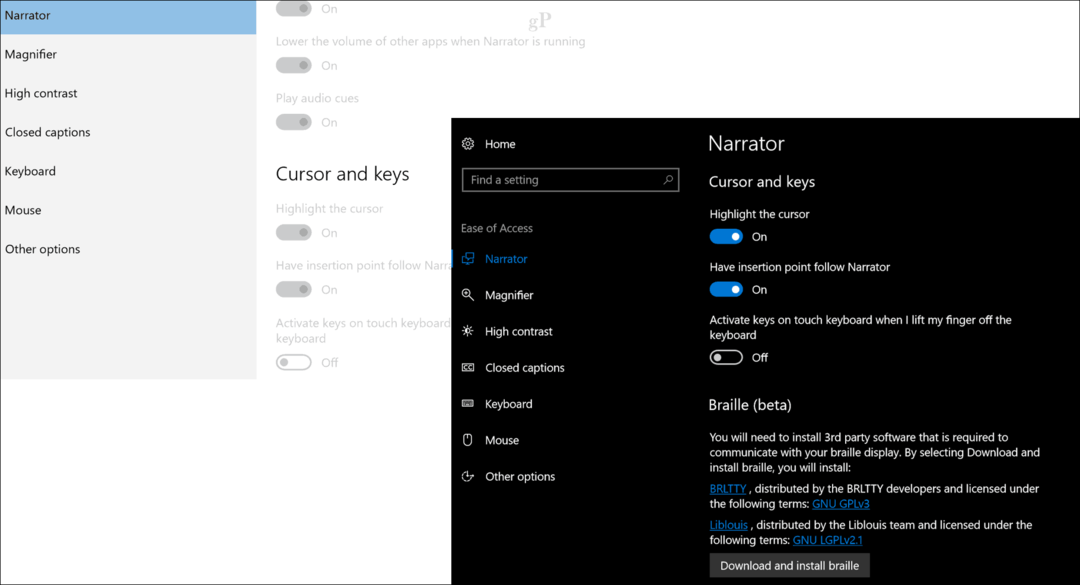
Privacy
Een cruciaal onderdeel van Instellingen, Privacy is een beetje controversieel gebleven vanwege de software as a service-filosofie van Windows 10. Microsoft meent transparanter te zijn. Vooral Windows 10 1703 is opener over wat het van u weet en de gegevens die het verzamelt. De lijst met tabbladen is aanzienlijk gegroeid met tabbladen voor oproepgeschiedenis, e-mail, taken en andere apparaten. Bekijk ons vorige artikel voor meer informatie over hoe ze dat kunnen hun privacyinstellingen beter beheren in Windows 10 1703 en later.
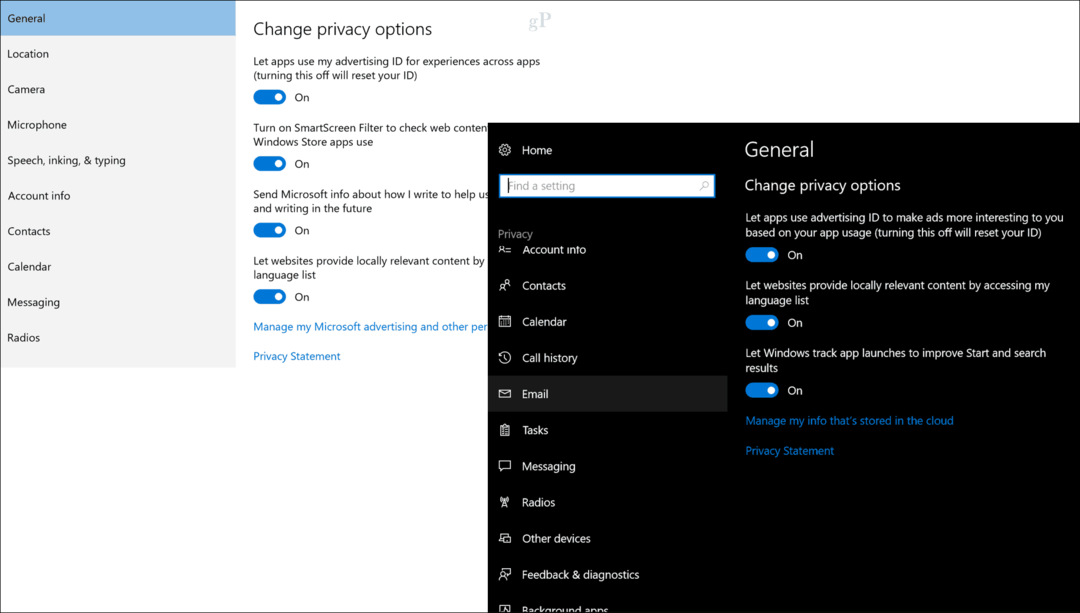
Update en beveiliging
Een van de originele categorieën die voor het eerst werden geïntroduceerd in Windows 10, deze instelling heeft veel categorieën samengevoegd met betrekking tot systeemonderhoud, beveiliging, herstel en productactivering. Windows Update in de eerste release van Windows 10 werd als zeer beperkend beschouwd. Microsoft heeft zorgvuldig naar klanten geluisterd om de ervaring met het installeren van updates te verbeteren. In 1507 waren links zoals je updategeschiedenis verborgen onder Geavanceerde opties - nu zijn ze zichtbaar op het hoofdscherm. U zult ook merken dat Windows Update meer uitgebreid is; meer informatie geven over uw updatestatus en hoe updates worden gedownload.

Verschillende nieuwe opties maken het installeren van updates flexibeler - deze opties waren niet eens beschikbaar in de Pro-editie van Windows 10 1507. Met actieve uren kunt u een tijdsbestek definiëren voor wanneer Windows-updates kunnen worden geïnstalleerd. U kunt Windows Update zo instellen dat updates maximaal 18 uur niet worden geïnstalleerd. Herstartopties geven u een extra respijtperiode voor het installeren van lopende updates indien nodig. U kunt Windows 10 u zelfs laten herinneren wanneer het op het punt staat opnieuw op te starten om de installatie van een update te voltooien.
Windows Defender heeft eindelijk zijn eigen versie universele interface, met een uitgebreide verzameling instellingen voor het beheren van niet alleen antivirusdefinities en scannen, maar opties zoals netwerkbeveiliging, firewall, ouderlijk toezicht, offline scannen en zelfs het vernieuwen van uw installatie.
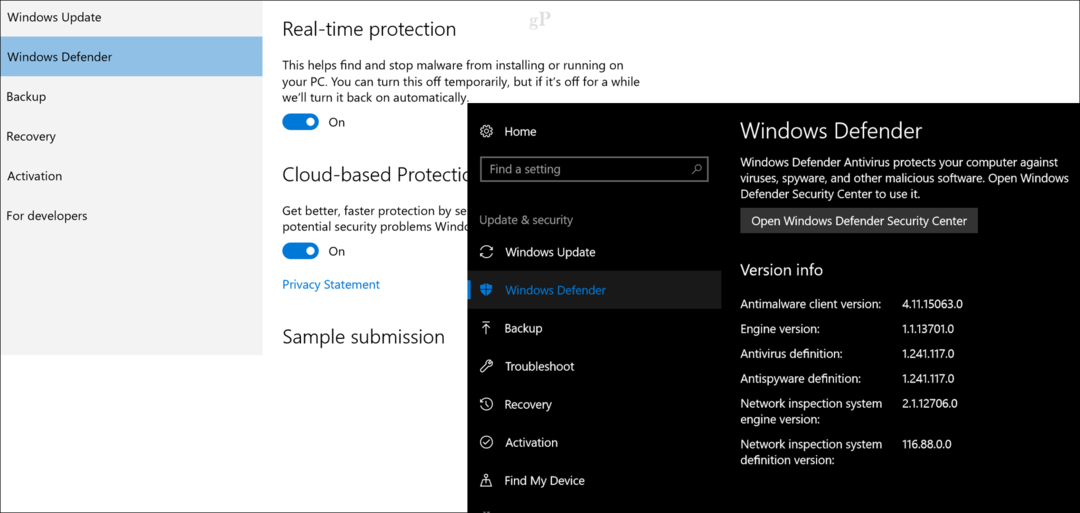
Back-up is ongewijzigd en mogelijk zien we de beëindiging van de instelling Bestandsgeschiedenis in een toekomstige versie van Windows 10. Herstelopties voegen een paar wijzigingen toe; Terugrollen is teruggebracht tot 10 dagen vanaf de oorspronkelijke 30 dagen en met een link naar Refresh vanuit Defender Security Center kunnen gebruikers Windows 10 opnieuw installeren zonder uw persoonlijke bestanden te verwijderen.

Ook productactivering heeft enkele belangrijke veranderingen ten goede ondergaan. Gebruikers kunnen het besturingssysteem eenvoudig opnieuw activeren met het nieuwe Digitale licenties functie, die uw Microsoft-account koppelt aan uw licentie. U kunt ook activeringsfoutcodes oplossen met een nieuwe wizard voor probleemoplossing.

In het besef dat veel gebruikers mobiel zijn en in sommige gevallen hun apparaten kunnen verliezen als gevolg van diefstal of verkeerde plaatsing, heeft Microsoft een nieuwe functie toegevoegd genaamd Vind mijn apparaat. Hiermee kunnen gebruikers de locatie van een verloren of gestolen apparaat controleren en vinden.

Problemen oplossen is een nieuw tabblad in Update en beveiliging waarmee de Configuratiescherm van probleemoplosser. Gebruikers kunnen oplossingen automatiseren voor veelvoorkomende problemen met internet, audio, video afspelen, afdrukken, Windows Update en ernstige problemen zoals blauwe schermen.

De opties voor ontwikkelaars zijn enorm uitgebreid met opties voor het snel aanpassen van het gedrag van Windows Verkenner voor bestandsextensies, verborgen bestanden, bestandspaden, opdracht uitvoeren en aangesloten schijven. Gebruikers hebben ook toegang tot instellingen voor Remote Desktop en PowerShell. Dit is een aanzienlijke groei ten opzichte van de oorspronkelijke paar opties voor het inschakelen van zijwaarts geladen apps en de ontwikkelaarsmodus. Recente opties zijn onder meer de mogelijkheid om de Windows-subsysteem voor Linux, die Microsoft in de volgende release gemakkelijker te installeren maakt via de Windows Store.

Het Windows Insider-programma maakt sinds het begin deel uit van Windows 10 en het was alleen maar gepast dat Microsoft een speciale categorie toevoegt alleen voor het beheer van uw Windows Insider-instellingen. Hier kunnen gebruikers deelnemen, vertrekken en hun tempo beheren in het Insider-programma, of ze nu builds willen onderbreken of naar een snel of langzaam kanaal willen overschakelen.

Apps
Eerder in dit artikel hebben we al gezegd dat er twee nieuwe categorieën zijn toegevoegd. Apps en gaming zijn de nieuwste toevoegingen aan Windows 10-instellingen, waarmee het totaal op 11 komt. Apps consolideren instellingen voor apps en functies, standaardapps, offline kaarten en apps voor websites. Met apps en functies kunt u met name de instellingen aanpassen van waaruit applicaties worden geïnstalleerd.
Dit is een vroeg teken van de toekomst van Windows; een nieuwe editie van het besturingssysteem genaamd Windows 10 S. ondersteunt alleen Windows Store-apps. Traditionele edities zoals Home, Pro en Enterprise zijn flexibeler; zodat u ervoor kunt kiezen om apps overal te installeren of alleen vanuit de Windows Store. De speciale Apps-categorie is een welkome toevoeging, aangezien het nogal ongewoon was omdat het na meer dan 20 jaar van toevoegen / verwijderen van programma's en programma's en functies in eerdere versies van Windows.
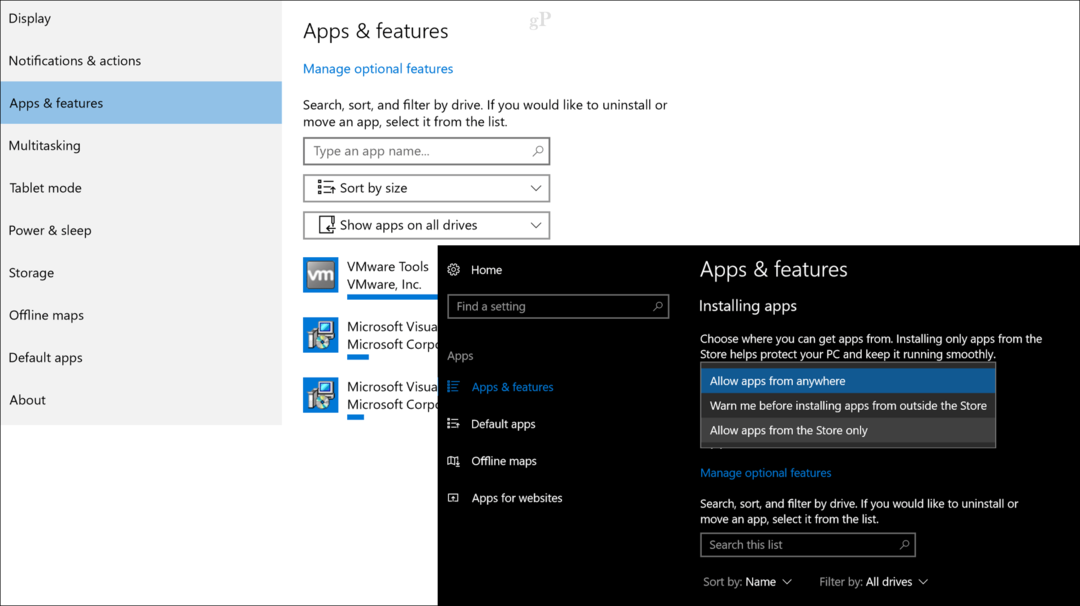
Gamen
Voor game-liefhebbers introduceert Windows 10 1703 een speciale gaming-instelling waar gebruikers het gedrag van de kunnen beheren Game Bar, waarmee u gameclips, screenshots en uitzendingen kunt opnemen. U kunt opties voor snelle toegang inschakelen en sneltoetsen instellen voor het openen van de spelbalk, het maken van een screenshot, opnames, timer, microfoon, stop en start en camera.
Met Game DVR kunt u ook screenshots en gameclips beheren. Brian heeft onlangs de Windows 10 Game DVR in detail, bekijk het zeker. Ik ben niet echt een gamer, maar als je dat bent, moet je dit gedeelte bekijken voor veel opties die je game-ervaring nog boeiender kunnen maken.

Wat komt er nu?
De volgende versie van Windows 10, de Fall Creators Update, introduceert een nieuwe categorie genaamd Cortana. Met de Cortana-instelling kunnen gebruikers de interactie met de digitale assistent aanpassen en beheren. Veel van de hier gevonden instellingen waren eerderly begraven in Cortana's eigen instellingeninterface. Andere opties zijn het beheren van geschiedenis en rechten, meldingen en privacy.

Ik denk dat er een sectie moet zijn voor Microsoft Office, waar je algemene instellingen voor Office-applicaties zoals Outlook-profielen kunt beheren, Exchange-account, uploadcentrum, OneDrive voor Bedrijven en meer. Een speciale Edge-instellingensectie zou ook welkom zijn. De instellingeninterface in Edge is complex en log geworden; het zou zeker baat hebben bij de instellingen met tabbladen met georganiseerde instellingen.
Instellingen hebben zeker een lange weg afgelegd sinds de begindagen in 1507. Er zijn talloze opties om uw Windows 10-ervaring aan te passen, waardoor het gebruik van het besturingssysteem nog beter wordt. Er is nog een lange weg te gaan; in feite veel meer klassieke items in het Configuratiescherm zijn moeten worden gemoderniseerd, maar ze zijn niet per se schadelijk. Na vier herzieningen heeft Microsoft aanzienlijke vooruitgang geboekt. Gezien de leeftijd van het Configuratiescherm zelf, dat voor het eerst opdook Windows 3.0, het duurt even voordat we het volledig zien verdwijnen - maar ik kan garanderen dat Microsoft er hard aan werkt.
Dit artikel wordt voortdurend bijgewerkt als er wijzigingen worden aangebracht, dus kom regelmatig terug als verbeteringen en nieuwe functies zijn geïntroduceerd.
Deel in de tussentijd uw mening in de opmerkingen. Wat Doen je leuk of niet leuk vindt aan de app Instellingen? Welke wijzigingen kan Microsoft aanbrengen om het nog beter te maken?